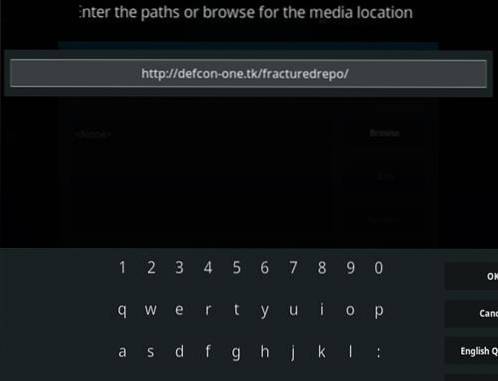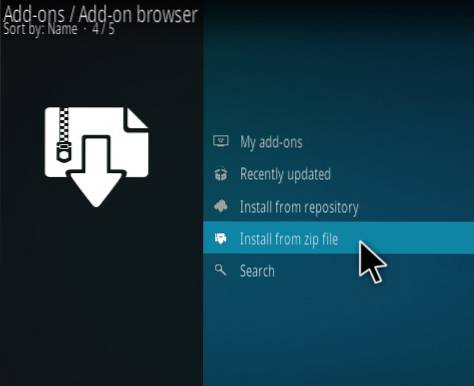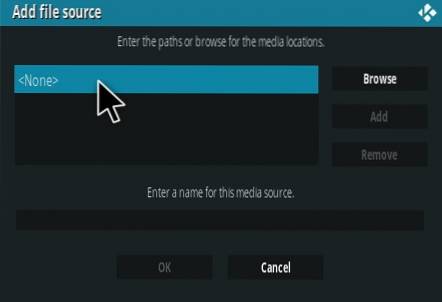La instalación de una VPN (servidor privado virtual) en un Amazon Fire Stick es bastante fácil al descargar una aplicación VPN y conectarse al servicio..
El primer paso es encontrar un servicio VPN que funcione con Fire TV Stick y sea bueno para usted..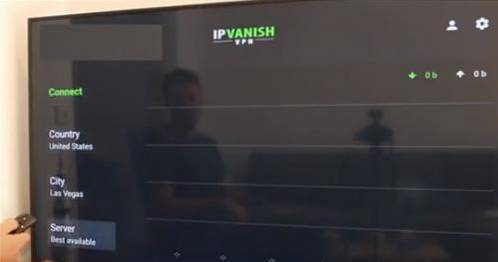
Dado que la transmisión de películas es la opción más utilizada con un Fire TV Stick, la VPN deberá ser rápida y tener un ancho de banda ilimitado..
Hay varias opciones populares como IPVanish y VyprVPN
Personalmente, uso IPVanish ya que tienen varios servidores de alta velocidad en todo el mundo sin estrangulamientos ni registros, y funciona muy bien con el Fire TV Stick..
Hay muchos más y simplemente uno bueno que he encontrado y uso..
IPVanish está en la tienda de aplicaciones de Amazon y se puede cargar fácilmente con una cuenta de Amazon.
A continuación se muestran los pasos para instalar IPVanish usando la tienda de aplicaciones de Amazon o cargando una VPN que no está en la tienda de aplicaciones..
Si bien los pasos a continuación usan IPVanish, cualquier VPN se puede instalar siguiendo los mismos pasos.
Cómo instalar una VPN en Amazon Fire TV Stick
- Regístrese en un plan de servicio de pago de IPVanish y obtenga un nombre de usuario y contraseña.
- Vaya a la parte superior de la página y resalte Hogar.
- Haga clic a la izquierda y aparecerá un menú de búsqueda..
- Escribir VPN de IPVanish.
- Desplácese hasta resaltarlo y haga clic en.
- Aparecerá el cuadro IPVanish, haga clic en él.
- Hacer clic Obtener.
- Se descargará e instalará.
- Hacer clic Abierto cuando esté hecho.
- Ingrese el nombre de usuario y la contraseña de IPVanish.
- Después de iniciar sesión, hay algunas opciones. Al hacer clic en el botón de conexión, se configurará una conexión con el mejor servidor cerca de usted..
- Alternativamente, un servidor se puede seleccionar manualmente por país y ciudad con ubicaciones de todo el mundo.
- Una vez conectado, su dirección IP externa cambiará a la ubicación seleccionada. Presione el botón INICIO en el control remoto para dejar la VPN funcionando e ir a otras aplicaciones.
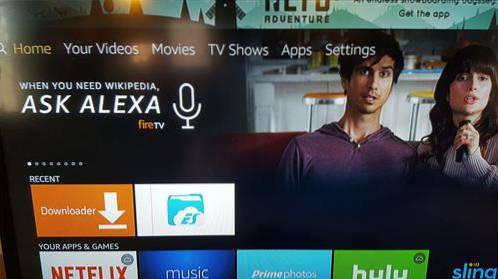
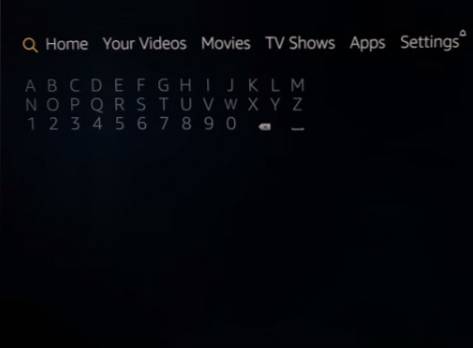


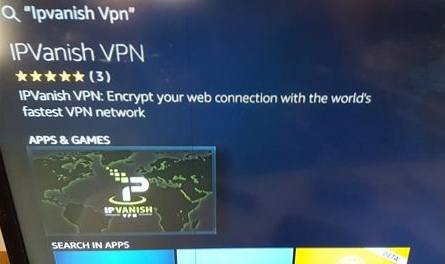
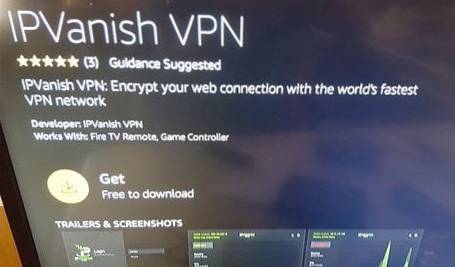
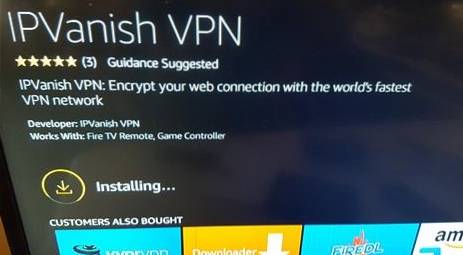
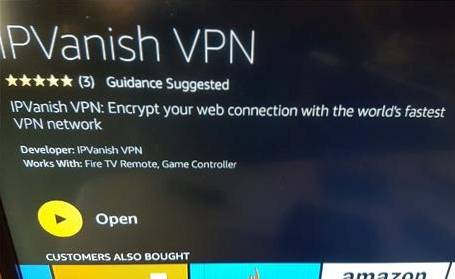


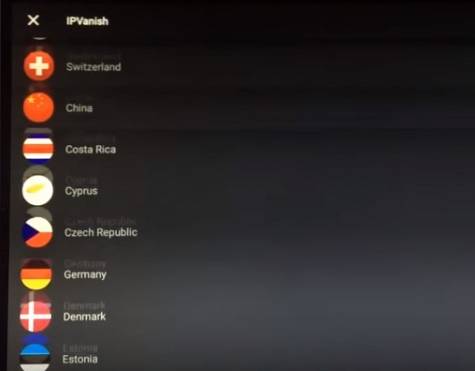
Carga simultánea de una VPN que no está en la tienda de aplicaciones de Amazon
Si tiene una VPN que no está en la tienda de aplicaciones de Amazon, deberá cargarla lateralmente en el Fire Stick.
Los pasos a continuación son para instalar IPVanish, pero el mismo método será el mismo con otros servicios VPN. Si se utiliza otro servicio, el enlace URL deberá cambiarse a su página de descarga..
Dado que muchas aplicaciones populares de VPN no están en Amazon, se usa otra aplicación llamada Downloader para descargar desde un sitio web de VPN.
Cómo instalar IPVanish VPN de carga lateral en Amazon Fire TV Stick usando Downloader
- Regístrese en el servicio IPVanish y obtenga un nombre de usuario y contraseña.
- Desde la parte superior de la pantalla, vaya a Ajustes.
- Ir Dispositivo.
- Seleccione Opciones de desarrollador.
- Enciende ambos Depuración ABD y Aplicaciones de fuentes desconocidas.
- Vuelve al menú de inicio.
- Haga clic a la izquierda para que aparezca la opción de búsqueda.
- Escribir Descargador.
- Después de escribir Downloader, desplácese hasta él y haga clic en él.
- Haga clic en el icono de descarga.
- Hacer clic Obtener para que se descargue en el Fire Stick.
- Después de que se descargue e instale, haga clic en Abierto.
- Puede mostrar las características de la aplicación, haga clic en Aceptar.
- Aparecerá un cuadro de URL que necesita una dirección URL.
- Escriba la URL https://www.ipvanish.com/vpn-setup/android/ y haga clic en Descarga directa de APK.
- El archivo se descargará.
- Hacer clic Instalar en pc en la parte inferior derecha.
- Comenzará la instalación de la aplicación.
- Haga clic en Abrir en la parte inferior derecha..
- Ingrese el nombre de usuario y la contraseña.
- Después de iniciar sesión, hay algunas opciones. Al hacer clic en el botón de conexión, se configurará una conexión con el mejor servidor cerca de usted..
- Alternativamente, se puede seleccionar manualmente un servidor por país y ciudad con ubicaciones de todo el mundo.
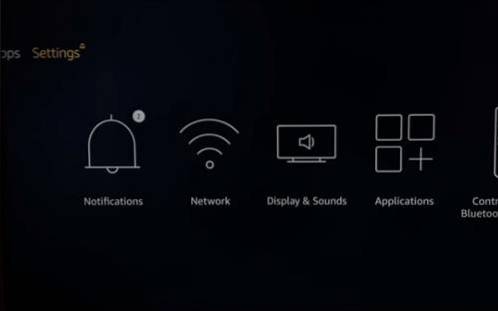
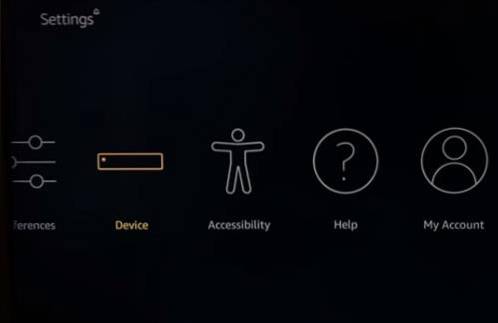
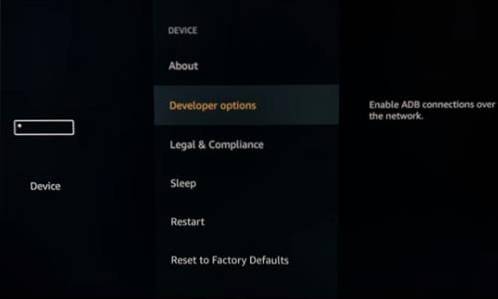
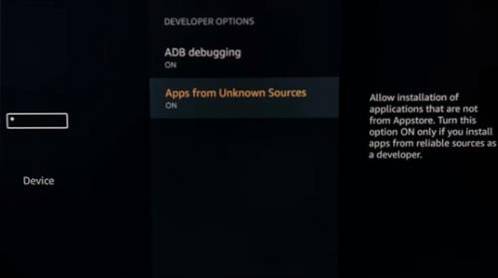
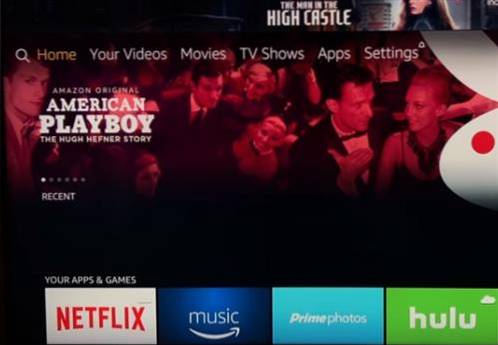
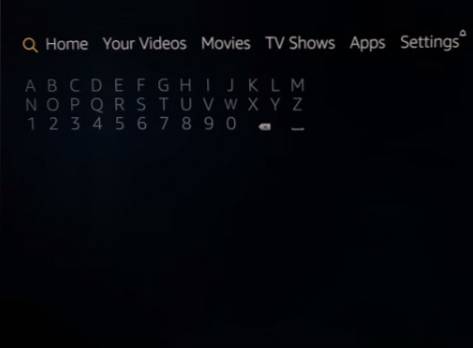
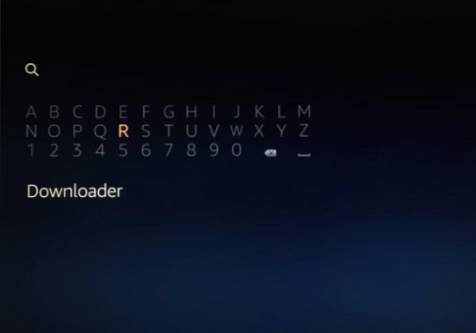

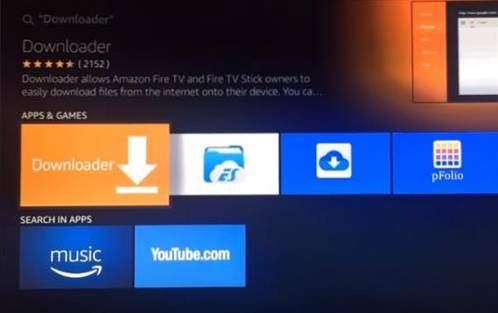
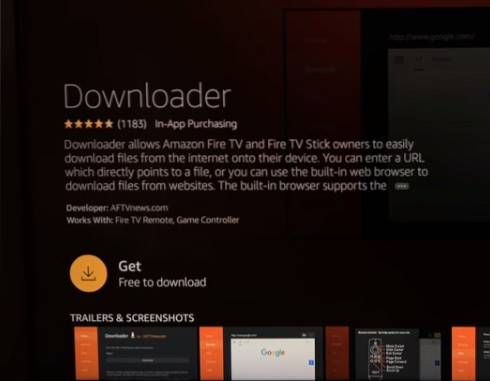
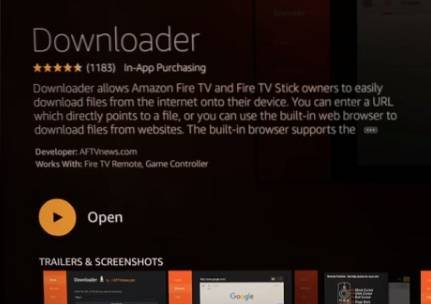
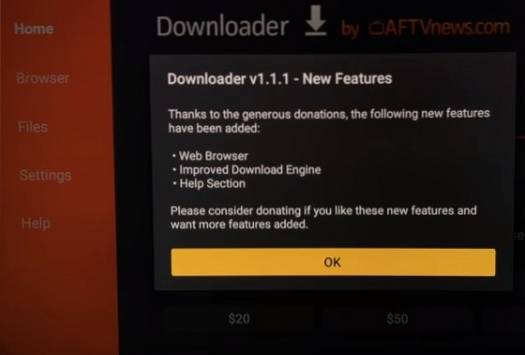
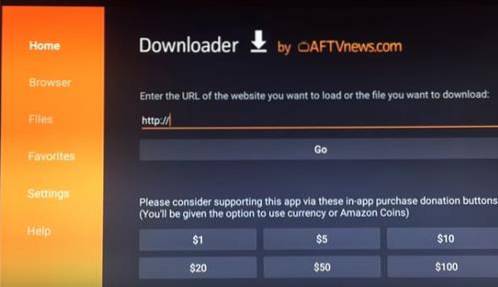
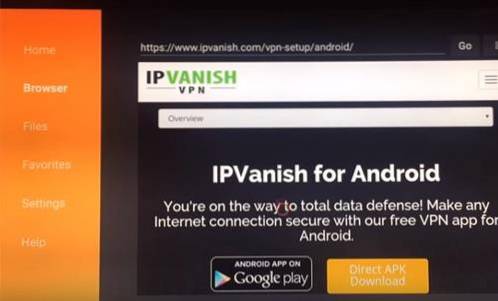
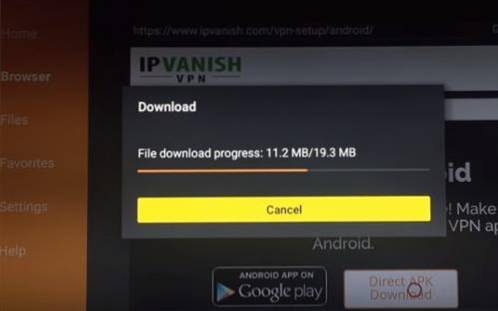
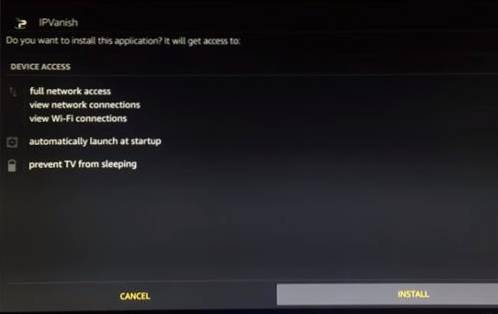
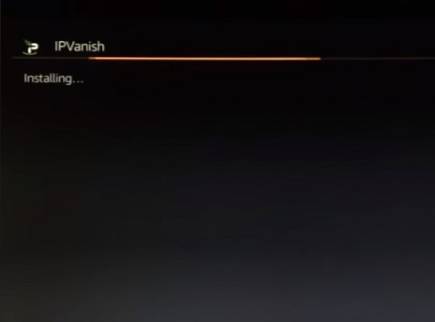
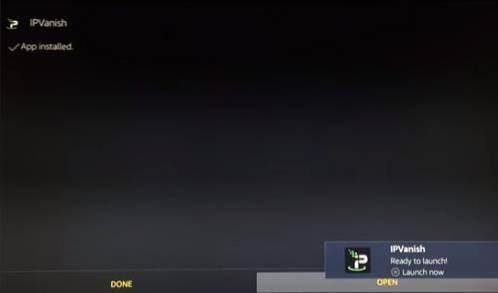


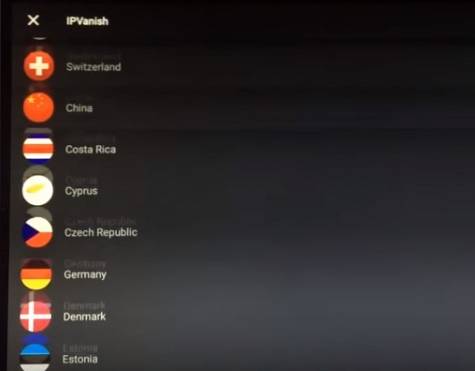
Resumen
Usar una VPN es una buena idea en varios escenarios.
La mayoría usa una VPN y Fire Stick cuando tienen Kodi y aplicaciones de terceros instaladas.
Cualquiera sea la razón, configurar una VPN es fácil de hacer y una opción de seguridad de bajo costo.
 ComputersHowto
ComputersHowto